Интеграция на Bing в Старт меню на Windows 11 и 10 може да бъде удобна функция за бързо търсене, но не всеки я намира за полезна. Ако сте сред тези, които предпочитат различна търсачка или просто искат да разчистят менюто "Старт", това ръководство е за вас. Ето как можете да премахнете Bing от Старт в Windows 10 и 11.
Защо да премахнете Bing от началото?
Премахването на Bing от менюто "Старт" в Windows 10 и 11 може да е предпочитание за потребители, които искат по-рационализирано и персонализирано компютърно изживяване. Интегрирането на Bing в менюто "Старт" позволява резултатите от уеб търсенето да се появяват заедно с търсенето на локални файлове, което някои потребители може да намерят за ненужно или разсейващо.
Освен това, ако основно използвате друга търсачка, може да предпочетете да деактивирате Bing, за да намалите бъркотията и да гарантирате, че се показват само най-подходящите местни резултати. Деактивирането на Bing от менюто "Старт" не го премахва изцяло от системата, но приспособява изживяването при търсене, за да съответства по-добре на индивидуалните предпочитания и нужди.
Професионалисти:
- Предпочитание за друга търсачка: Ако предпочитате да използвате Google или друга търсачка, може да искате да премахнете Bing.
- Почистващо меню Старт: Премахването на Bing може да разчисти менюто "Старт", правейки го да изглежда по-чисто.
- Притеснения относно поверителността: Някои потребители предпочитат да ограничат интегрирането на търсачките в тяхната операционна система от съображения за поверителност.
Минуси:
- Загуба на функцията за бързо търсене: Интегрирането на Bing позволява бързо търсене в мрежата директно от менюто "Старт" и премахването му може да забави този процес.
- Потенциална сложност: Процесът може да изглежда сложен за потребители, които не са запознати с технологиите.
Как да премахнете Bing от старта в Windows 11 и 10
Опровержение: Това ръководство включва промени в системните настройки и трябва да се следва с повишено внимание. Винаги се уверявайте, че имате правилни резервни копия и се консултирайте с професионална поддръжка или вижте официалната документация на Microsoft, ако е необходимо. Авторът и този блог не носят отговорност за никакви проблеми, които могат да възникнат от следването на това ръководство.
За Windows 11:
Стъпка 1: Отворете редактора на системния регистър
- Натиснете "Win + R": Това отваря диалоговия прозорец Изпълнение.
-
Въведете „regedit“: Въведете тази команда и натиснете „Enter“.
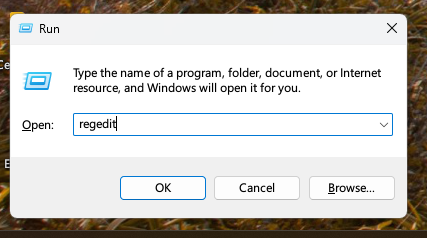
-
Навигирайте до правилния път: Отидете на
HKEY_CURRENT_USER\Software\Microsoft\Windows\CurrentVersion\Search.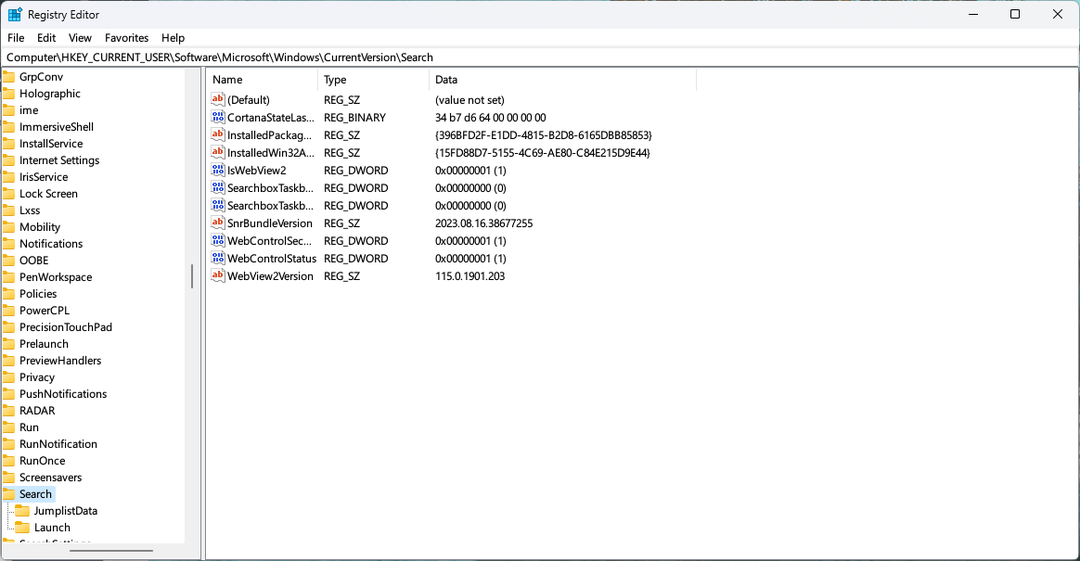
Стъпка 2: Променете системния регистър
-
Щракнете с десния бутон върху „Търсене“: Изберете „Ново“ > „DWORD (32-битова) стойност.“
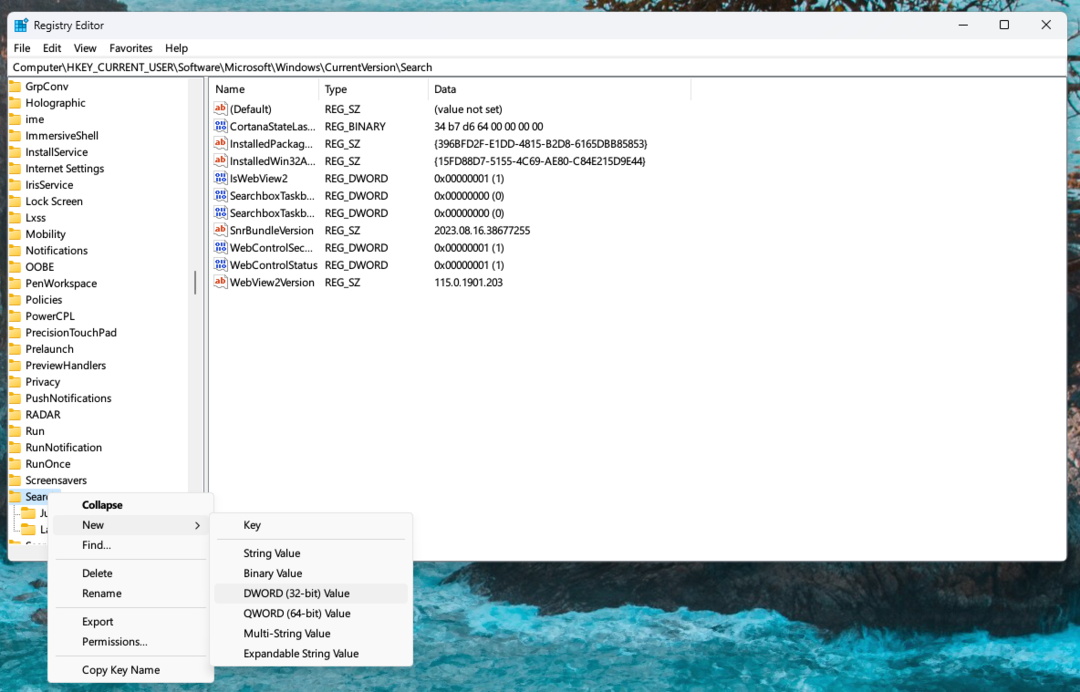
- Наименувайте новата стойност: Назовете го „BingSearch е активирано"и натиснете"Въведете.’
-
Щракнете двукратно върху новата стойност: Задайте „Данни за стойността“ на 0.
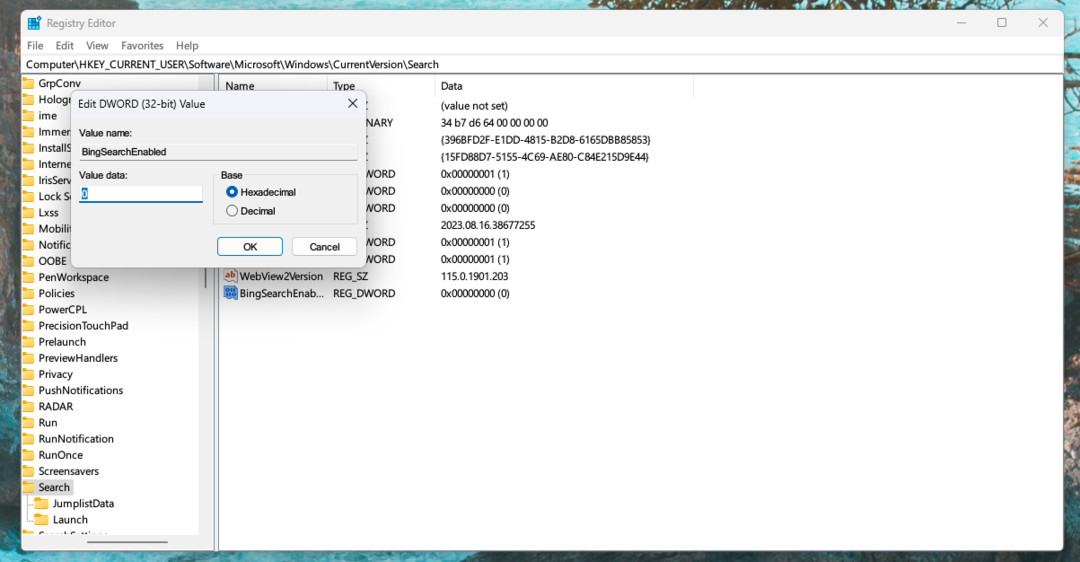
- Рестартирайте компютъра си: Промените ще влязат в сила след рестартиране.
Как да премахнете Bing от старта в Windows 10:
Стъпка 1: Отворете редактора на групови правила
- Натиснете "Win + R": Това отваря диалоговия прозорец Изпълнение.
- Въведете „gpedit.msc“: Въведете тази команда и натиснете „Enter“.
-
Навигирайте до правилния път: Отидете на
User Configuration > Administrative Templates > Start Menu and Taskbar.
Стъпка 2: Променете груповата политика
- Намерете „Не използвайте метода, базиран на търсене, когато разрешавате преки пътища в обвивката“: Щракнете двукратно върху него.
- Изберете „Активирано“: Щракнете върху „OK“.
- Намерете „Не използвайте уеб услугата, за да намерите приложими изображения на икони“: Щракнете двукратно върху него.
- Изберете „Активирано“: Щракнете върху „OK“.
- Рестартирайте компютъра си: Промените ще влязат в сила след рестартиране.
Заключение
Премахването на Bing от менюто "Старт" в Windows 11 и 10 е като персонализиране на вашето цифрово работно пространство. Става въпрос за съгласуване на функционалността на вашата система с вашите предпочитания и нужди.
Не забравяйте, че докато този процес предлага персонализирано изживяване, той включва промени в системните настройки, с които трябва да се работи внимателно. Винаги се уверявайте, че разбирате стъпките, които предприемате, и не се колебайте да потърсите професионална помощ, ако е необходимо.